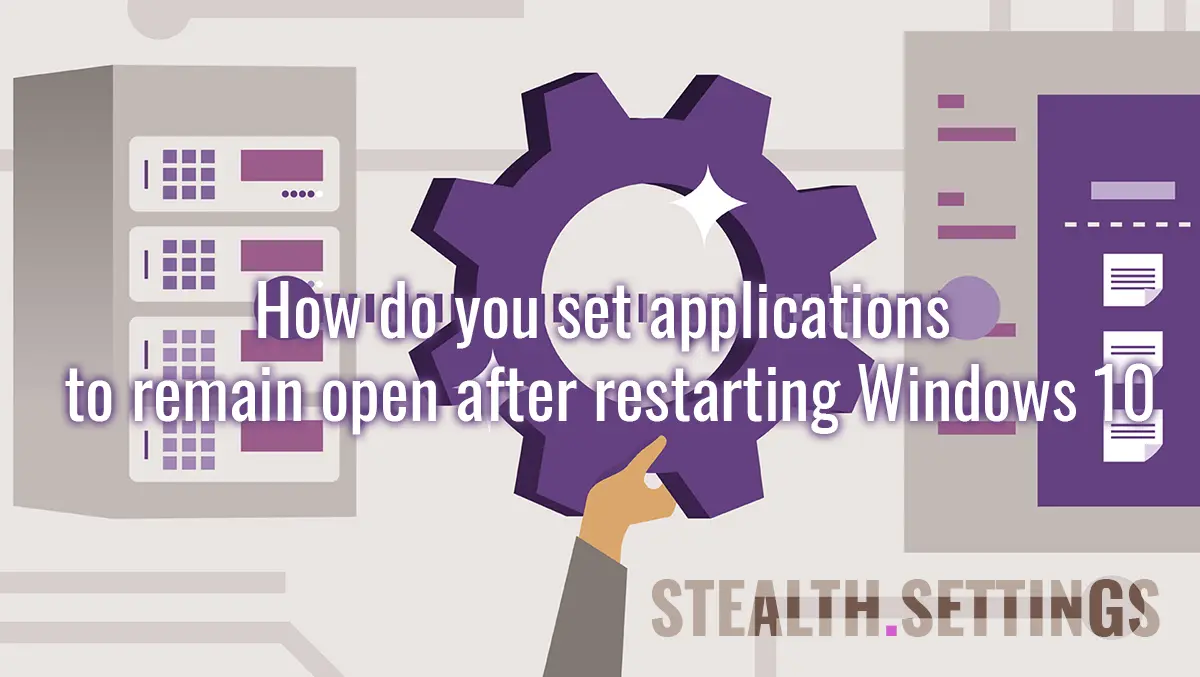
Como você define os aplicativos para permanecer aberto após reiniciar o Windows 10
Como você define os aplicativos para permanecer aberto após reiniciar o Windows 10
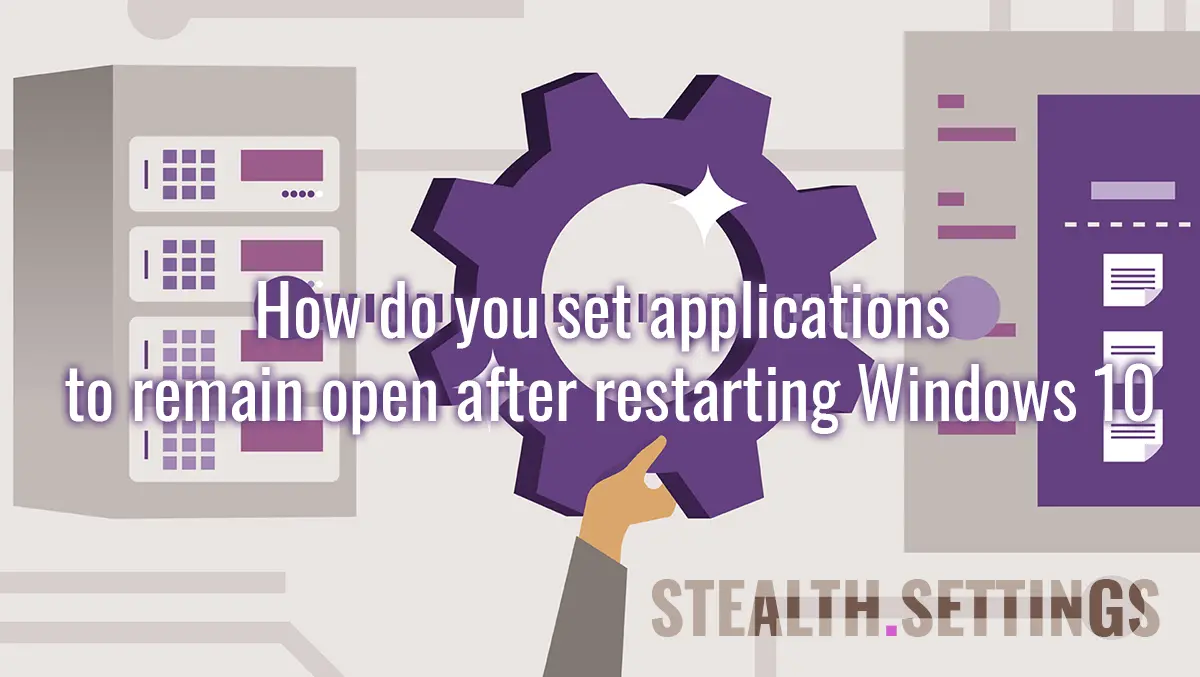
Este tutorial será muito útil para a produtividade, quando você usar muitos aplicativos nos quais trabalha e não deseja que eles sejam fechados quando reiniciar o computador. Como definir os aplicativos para permanecer aberto após reiniciar o Windows 10.
Um bom período de tempo, que pode ser traduzido em anos, a Microsoft não deu muita importância ao desenvolvimento da produtividade nos sistemas operacionais do Windows. Se retornarmos um pouco ao longo do tempo, é fácil lembrar como o sistema operacional é repentinamente reiniciado para se maravilhar com a atualização e como algumas horas em um aplicativo é somado para um “Configuring Windows updates 0% complete. Do not turn off your computer“. Eu sofri há muitos anos, quando estava transferindo um grande volume de dados (via SFTP), e o cálculo foi reiniciado com segurança devido a uma atualização. Isso acontece em 2012, pouco antes de se tornar uma papoula.
Uma vez com Windows 10 Parece que essa política mudou (depois de várias centenas de milhares de usuários migraram para Linux ou Mac) e a Microsoft trouxe constantemente funções novas e realmente úteis e importantes para a produtividade.
Um dos Novos recursos no Windows 10, é aquele que permite Economia automática de aplicações abertas e o relançamento deles em reiniciar o sistema operacional. Astfel ca daca utilizatorul are un text in Word, un browser deschis si alte aplicatii, Eles vão reabrir automaticamente com todos os dados salvos, mesmo que o PC tenha sido fechado por tudo – Desligarou o sistema operacional reiniciado. Especificamente, o usuário não perderá mais os dados não ditos em caso de reinicialização ou desligamento.
Não podemos dizer que isso é uma inovação. No Mac Esta é uma opção padrão. Mesmo que um date up -date intervenha, um iMac retomará o processo de trabalho como era antes do fechamento repentino.
Como você define os aplicativos para permanecer aberto após reiniciar o Windows 10
Para definir o Windows 10 para reabrir os aplicativos aplicados e tudo o que é salvo neles no momento de fechar o computador ou reiniciar, siga as etapas do tutorial abaixo.
1. Primeiro, precisamos atualizar o Windows 10 para a versão mais recente. Verificamos ou atualizamos o Windows 10 de: “Settings” → “Updates & Security” → “Windows Update“.
2. Entramos “Settings” →“Accounts” → Na barra no lado esquerdo em que clicamos “Sign-in options“.
Nesta seção, muitas opções de segurança foram introduzidas para usuários do Windows. De opções de autenticação biométrica (“Windows Hello Face“, “Windows Hello Fingerprint“) e até opções para restaurar aplicativos.
As últimas opções para nos cruzarmos, então em “Sign-in options” Nós corremos para o fundo em “Restart apps” E ativamos a opção.

Lembre -se, no entanto, que nem todos os aplicativos suportam esse recurso do Windows 10. Eles são apenas vários aplicativos, que chamamos “Aplicativos reiniciáveis” que suporta esse recurso.
opção “Automatically save my restartable apps when I sign out and restart them after I sign in” foi uma parte até a atualização de maio de 2020 de “Privacy” → “Use my sign-in info to automatically finish setting up my device after an update or restart“.
Com a opção “Restart apps” Ativado, os aplicativos abertos manualmente no Windows 10 serão reabertos automaticamente após o reinício ou após o reinício do PC. Esta opção não terá efeito nos aplicativos na inicialização.
Esta opção pode ser ativada e desativada rapidamente no menu “Start” (Menu Iniciar) →“Power” →“Restart apps after signing in“

Embora seja uma opção muito boa para a produtividade, muitos usuários consideram irritante e preferem não ativá -la.
Se tivermos recursos modestos de hardware, a reabertura simultânea de vários aplicativos ao reiniciar o sistema operacional solicitará um tempo de espera mais longo.
Como você define os aplicativos para permanecer aberto após reiniciar o Windows 10
O que há de novo
Sobre Stealth
Apaixonado por tecnologia, escrevo com prazer no StealthSettings.com desde 2006. Tenho uma vasta experiência em sistemas operativos: macOS, Windows e Linux, bem como em linguagens de programação e plataformas de blogging (WordPress) e para lojas online (WooCommerce, Magento, PrestaShop).
Veja todos os posts de StealthVocê também pode estar interessado em...

